記事の内容:
- 1 TeamViewerを使用する機能
- 2 TeamViewer ID-製品のメイン識別子
- 3 Teamviewer 13で時間制限を解除する方法
- 3.1標準的な方法でIDをリセットする
- 3.2特別なプログラムを使用する
- 3.3 Google Chrome用のTeamViewer拡張機能をインストールする
- 3.4複雑なIDの変更
- 4結論
TeamViewerを使用する機能
ご存知のように、プログラム「TeamViewer」は、 さまざまな技術を実行するリモートコンピューター 操作、ファイルの共有、ビデオ通話など さらに。
このプログラムには、2つのバージョンの使用が含まれます。
- 無料版(非営利モード 使用)。 家庭用と 少数のPCに接続します。
- 有料(商用)バージョン。 数量 接続されているPCとセッションの期間は無制限です。
製品の無料版には、次の目的のための隠しツールが組み込まれています。 使用条件の確認。 特に、ユーザーが 多くの場合、接続された多数のマシンで動作します 定期的に、そのような検証ユーティリティはカウントすることができます そのような使用は商業的です。 この場合、プログラムは以下を生成します 商業目的での製品の使用に関するメッセージ、 その結果、無料セッションは5分に制限され、 後続のセッションは、特定の 時間。
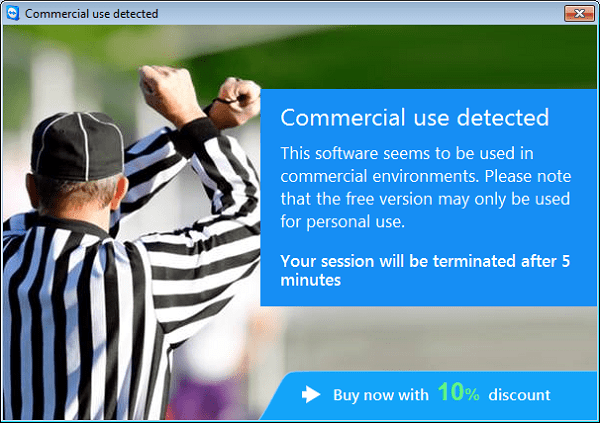
製品の商用利用の検出
プログラムをすぐにインストールするときの一部の不注意なユーザー 製品の商用バージョンを選択し、その後驚く 適切な制限の出現。 そして必要性 Teamviewer 13の5分の制限を削除します。
読むことをお勧めします:TeamViewer:Discovered 商用利用のクリーニング方法。
TeamViewer ID-製品のメイン識別子
インストール中にユーザーが選択したプログラムのバージョン 「TeamViewer ID」に添付-一意の識別 ユーザーPC番号。 プログラムと最初のインストール時 ネットワークに接続すると、一意のID番号を受け取り、 含む、これに関する「TeamViewer」のバージョンに関する情報を含む パソコン プログラムのステータスを無料から商用に変更する場合 IDの構造は自動的に変更され、PCから削除して 無料版に戻すことは非常に困難です。
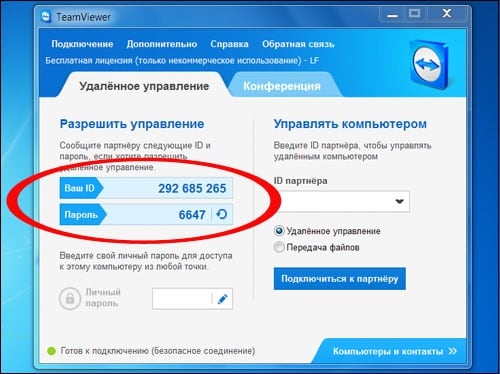
TimViewerユーザーID
TeamViewer IDは、いくつかの一意に基づいて生成されます 最も重要な属性は次のとおりです。
- ネットワークカードのMACアドレス。
- ディスクパーティションのVolumeID。
- Program Filesフォルダーを作成する日付。
プログラムの無料版に戻るには、次のことを考慮する必要があります リストされた3つの属性すべてを変更します。
Teamviewer 13で制限時間を削除する方法
削除する方法を検討する前に Teamviewer 13 5分の制限 効率は100%です。 これは、作品の特徴によるものです。 プログラム「TeamViewer」は非常に個別に適しています 各PCに。 以下のヒントが多くの助けになったとしても ユーザー、これは彼らがあなたで正確に働くことを意味するものではありません ケース。
また、以下のヒントに含まれているので警告します ネットワークカードのMACアドレスとドライブのVolumeIDの変更 「1Cアカウンティング」などのプログラムのインストールが失われる場合があります ライセンス。 以下を実装する際にこれを考慮してください 操作。
そこで、既存のソリューションを考慮して、 「Timviewerが5分後にシャットダウンする」という問題を解決します パソコン
標準的な方法でIDをリセットする
「TeamViewer」プログラムの機能には、次のツールがあります PCの既存のIDをリセットします。
- これを行うには、[開始](開始)ボタンをクリックします。
- プログラムのリスト「TeamViewer」およびサブプログラムのリストで検索します プログラム「ClientIDのリセット」を選択します(利用可能な場合)。
- IDがリセットされ、再び使用できるようになります プログラムが再び何かになるまで無料版 疑います。
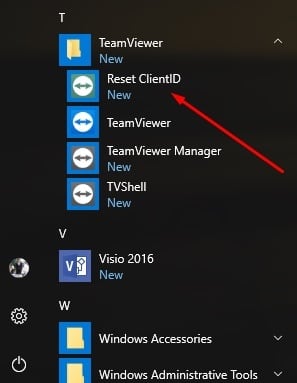
標準としてIDをリセット
特別なプログラムを使用する
プログラムを使用することもできます 「TVTools_AlterID」は、次からダウンロードできます Yandex.Disk(ウクライナのユーザーがファイルにアクセスする場合) VPNを有効にする必要があります)。 それを使用するための手順は 以下:
- プログラムをプログラム「TeamViewer」のディレクトリにコピーします (通常はProgram Files \ TeamViewerです)。
- このプログラムを実行し、「トライアル」モードを選択して、を押します 「開始」します。
- IDが変更されます。
Google Chrome用のTeamViewer拡張機能をインストールする
または、次のサプリメントを試すことができます Chromeブラウザーにインストールされた「TeamViewer」ブラウザー。 最後 機能に時間制限はなく、 製品の固定バージョンの代替として推奨されます。
統合ID変更
次の方法は、上記のものを手動で変更することです MAC属性、VolumeID、およびProgram Filesディレクトリの日付。 5でTeamviewer 13の制限の問題を取り除きます 分。 以下を実行します。
- プログラム「TeamViewer」を閉じます。
- タスクマネージャーですべてのTeamViewerプロセスを終了します。 Ctrl + Alt + Delを押し、「タスクマネージャー」を選択して、 [プロセス]タブで、すべてのプログラムプロセスを見つけて停止します TeamViewer;
- 特別なツールを使用してPCから「TeamViewer」をアンインストールします アンインストールソフトウェア(アンインストールツール、IObitUninstallerおよび など)、削除されると、削除されたレコードもすべて削除されます システムレジストリからのプログラム。
- Win + Rをクリックして、%appdata%と入力します 開いたディレクトリで、「TeamViewer」フォルダーを削除します。
- もう一度Win + Rを押して、そこに入力します %temp%およびin 開くディレクトリ、その内容をすべて完全に削除します。 また システム上のWindows \ tempフォルダの内容を削除します ドライブ;
- Win + Rをクリックし、そこにregeditと入力して、 Enterキーを押します。 レジストリフォルダーを削除します。
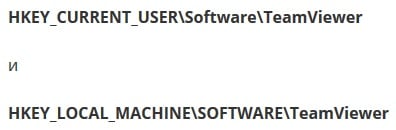

- ネットワークカードのMACアドレスを変更します。 これは両方とも手動で行うことができます。 (デバイスマネージャー-ネットワークアダプター-必要に応じてRMB-プロパティ -オプション-リストで「ネットワーク アドレス “-任意入力-確認-切断および ネットワークに接続する)またはTMACレベルのプログラムを使用する(it 両方のネットワーク接続のMACアドレスを変更することを提案します- ワイヤレスおよびLAN);
- プログラムを使用してProgram Fileフォルダーが作成された日付を変更する 「属性チェンジャー」;
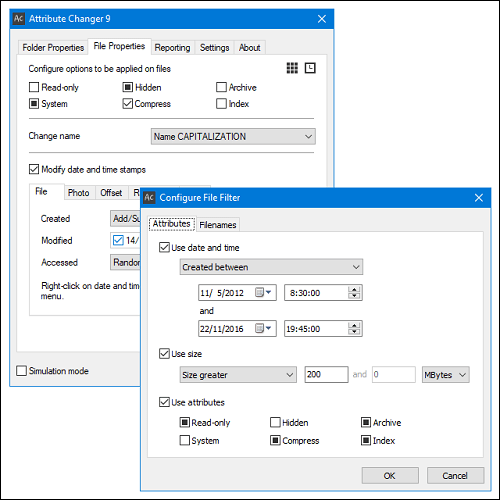
「属性チェンジャー」で日付を変更します
- 「VolumeID」プログラムを使用してボリュームIDを変更します。 ダウンロードして アーカイブを便利なディレクトリに解凍します。 ご注意ください OSのビット深度に対応するファイルが必要であること (Volumeid.exeは32ビット、Volumeid64.exeは64ビットです)。
次に、管理者からコマンドラインを開き、その中にパスを書きます OSのビット深度に対応する指定されたファイルの1つ。 スペースを入れて、変更するセクションの文字を指定して、 コロンの後にスペースと8桁のIDコードが続きます。 現在のボリュームIDを変更したい。
次のようになります。
C:\ダウンロード\ Volumeid64.exe C:2456-4568
どこで:
C:\ Downloadは、2つのVolumeidファイルが展開されるフォルダーです。
C:-変更可能なセクション。
2456-4568-新しい8桁のセクションID
Enterキーを押してコマンドを実行し、再起動します パソコン
TeamViewerの最新バージョンを再インストールします https://www.teamviewer.com/en/。
おわりに
Teamviewer 13を削除する効果的な方法 5分の制限、特別なソフトウェアの使用、および また、MACアドレスとボリュームIDを変更してIDを変更します。 これらの操作を実行すると、リセットを実行できます。 チームビューアー13をPCで商用利用 無料の非営利機能をお楽しみください プログラムの使用。
